Domov > Skenovanie > Skenovanie s použitím tlačidla skenovania na zariadení > Skenovanie do editovateľného textového súboru pomocou technológie OCR
Skenovanie do editovateľného textového súboru pomocou technológie OCR
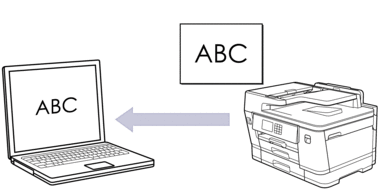
- Pre niektoré jazyky je k dispozícii skenovanie pomocou funkcie OCR.
Na vykonanie dočasných zmien nastavení skenovania použite tlačidlo skenovania na zariadení. Ak chcete vykonať trvalé zmeny, použite aplikáciu Brother iPrint&Scan.
- Vložte dokument.
- Stlačte tlačidlo .
- Ak je zariadenie pripojené prostredníctvom siete, stlačením tlačidla
 alebo
alebo  zobrazte počítač, do ktorého chcete odoslať údaje, a potom vyberte názov tohto počítača.
zobrazte počítač, do ktorého chcete odoslať údaje, a potom vyberte názov tohto počítača. 
Ak sa na displeji LCD zobrazí výzva na zadanie PIN kódu, pomocou displeja LCD zadajte štvorciferný PIN kód pre počítač a potom stlačte tlačidlo [OK].
- Ak chcete zmeniť nastavenia, stlačte
 [Moznosti].
[Moznosti]. 
Ak chcete používať
 [Moznosti], musíte k zariadeniu pripojiť počítač s nainštalovanou aplikáciou Brother iPrint&Scan.
[Moznosti], musíte k zariadeniu pripojiť počítač s nainštalovanou aplikáciou Brother iPrint&Scan. - Stlačte .
- Vyberte nastavenia skenovania, ktoré chcete zmeniť, a potom stlačte tlačidlo [OK].MožnosťPopis2-stranny sken
(MFC-J3940DW/MFC-J6955DW/MFC-J6957DW)
Výber režimu obojstranného skenovania.
Nast. fariebVýber formátu farby pre dokument.
RozlisenieVýber rozlíšenia skenovania pre dokument.
Typ suboruVýber formátu súboru pre dokument.
Velkost dok.Vyberte formát dokumentu.
JasVyberte úroveň jasu.
KontrastVyberte úroveň kontrastu.
Autom. narovnatPri skenovaní opravte všetky skosené dokumenty.
Vynech. praz. strKeď je vybratá možnosť Zapnuté, prázdne strany sa vynechajú.
Odstranit farbu pozadiaZmena množstva farby pozadia, ktorá sa odstráni.

- Ak chcete nastavenia uložiť ako skratku, stlačte [Ulozit ako skratku]. Zobrazí sa otázka, či chcete vytvoriť jednodotykovú skratku. Postupujte podľa pokynov na LCD displeji.
- Stlačte tlačidlo [Start].Zariadenie začne skenovať. Ak používate sklo skenera na zariadení, úlohu skenovania dokončite podľa pokynov na displeji LCD.



